觅思文档效果示例
Markdown文档示例
引用文本
音视频
附件预览
链接效果
图片和附件
文档目录
代码块效果
表格效果
列表效果
符号和表情
科学公式
流程图
序列图
删除线、粗体、斜体、上下标
Markdown文本高亮标记
思维导图、脑图、mindmap
Echarts图形图表
时间线
5万字超长的文档
mermaid图表
富文本文档示例
文档目录
在线表格文档示例
这是一个在线表格
本地Excel导入的在线表格
OnlyOffice文档
OnlyOffice在线文档
OnlyOffice在线表格
OnlyOffice幻灯片
本站点使用「觅思文档专业版」构建
-
+
首页
Echarts图形图表
觅思文档支持 在 Markdown 编辑器中插入 Echarts 图表图形,然后在文档页面中显示。 ## 语法 ```echart echart的配置选项 ``` 你还可以直接点击工具栏中的 :fa-bar-chart: 快速在文档中生成 echarts 代码块。  ## 示例 ```echarts { "xAxis": { "type": "category", "data": ["Mon", "Tue", "Wed", "Thu", "Fri", "Sat", "Sun"] }, "yAxis": { "type": "value" }, "series": [{ "data": [820, 932, 901, 934, 1290, 1330, 1320], "type": "line" }] } ``` 上述代码 将会显示如下所示的 Echart 图形: ```echart { "xAxis": { "type": "category", "data": ["Mon", "Tue", "Wed", "Thu", "Fri", "Sat", "Sun"] }, "yAxis": { "type": "value" }, "series": [{ "data": [820, 932, 901, 934, 1290, 1330, 1320], "type": "line" }] } ``` ## 图表配置项 具体的 Echarts 配置项可以参考 [Echart官方实例](https://echarts.apache.org/examples/zh/index.html)。 例如,在 Echarts 的官方实例中,其一个图形的基本配置项如下图所示: 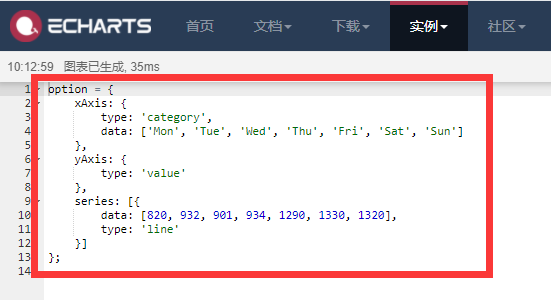 我们需要的配置项内容为`{}`及其之间的内容,并且将所有键名和字符串使用英文双引号进行包裹: ```json { "xAxis": { "type": "category", "data": ["Mon", "Tue", "Wed", "Thu", "Fri", "Sat", "Sun"] }, "yAxis": { "type": "value" }, "series": [{ "data": [820, 932, 901, 934, 1290, 1330, 1320], "type": "line" }] } ``` ## 要点 切记两点: 1. 务必按照 Echarts 官方实例的配置项文件进行修改。 2. 配置项的键名必须使用`"`双引号进行包裹; 3. 配置项末尾一定不要包含`;`分号。
州的先生
2024年10月2日 09:56
转发
收藏文档
上一篇
下一篇
手机扫码
复制链接
手机扫一扫转发分享
复制链接
Markdown文件
Word文件
PDF文档
PDF文档(打印)
分享
链接
类型
密码
更新密码
有效期